Bagaimana cara mengubah orientasi halaman di excel?
Ada dua orientasi berbeda (Potret atau Lanskap) di Excel yang bisa Anda gunakan dan ubah sesuai kebutuhan Anda. Dalam tutorial ini, kita akan mempelajari cara mengubah orientasi halaman di Excel.
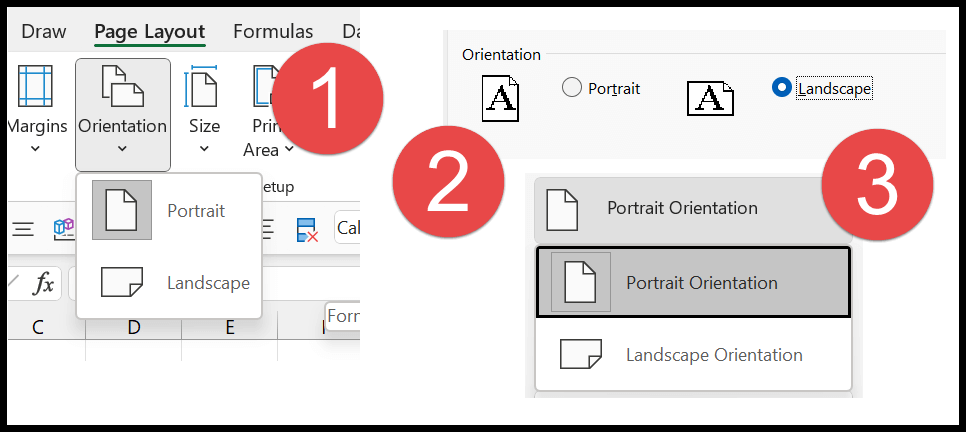
Langkah-langkah Mengubah Orientasi Halaman
- Pertama, buka tab Tata Letak.
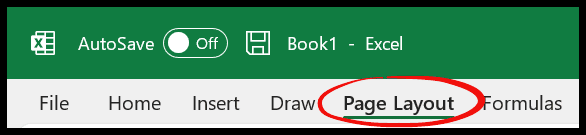
- Kemudian di Layout Anda memiliki grup “Layout” dan Anda memiliki opsi orientasi.
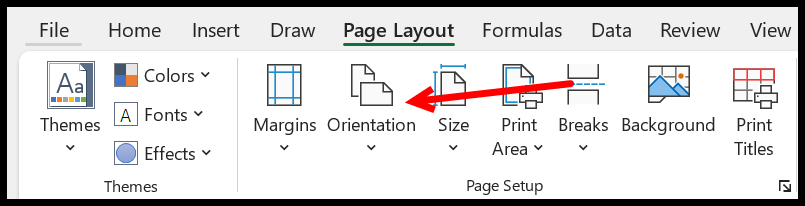
- Sekarang, klik menu tarik-turun Orientasi.
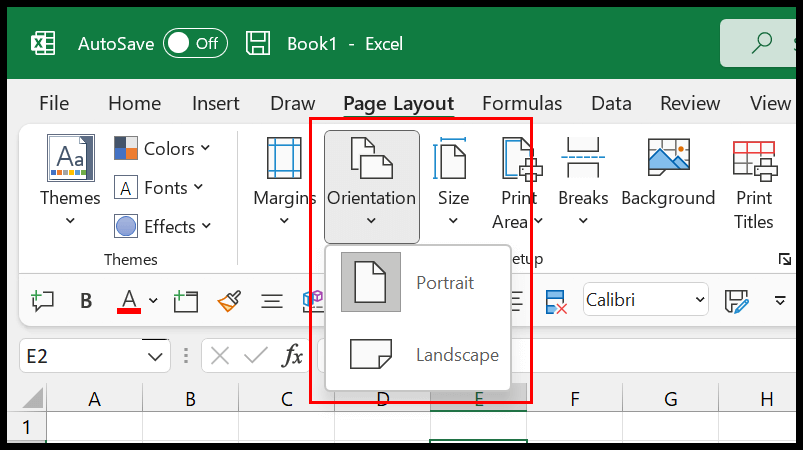
- Terakhir, klik pilih orientasi (Potret atau Lanskap) yang ingin Anda terapkan.
Ini adalah cara termudah untuk mengubah orientasi halaman di Excel.
Ubah orientasi halaman dari kotak dialog Page Setup
- Pertama, gunakan pintasan keyboard (Alt ⇢ P ⇢ S ⇢ P) untuk membuka kotak dialog tata letak, atau Anda dapat mengklik panah bawah di kanan bawah pada grup “Tata Letak”.
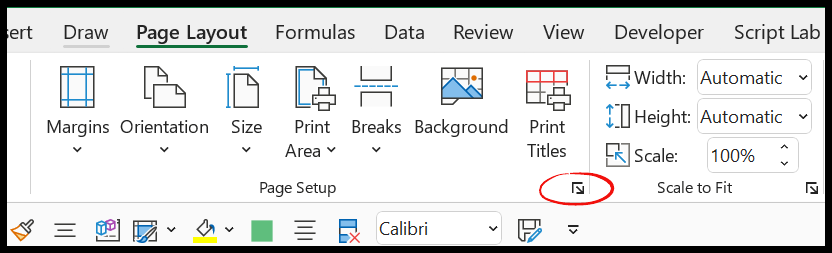
- Dari sana, di kotak dialog “Page Setup”, Anda memiliki orientasi untuk dipilih.
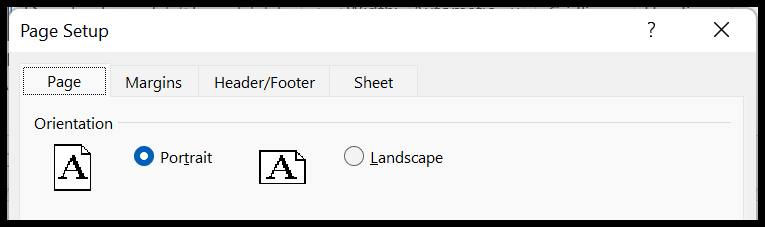
- Sekarang ubah orientasi sesuai keinginan.
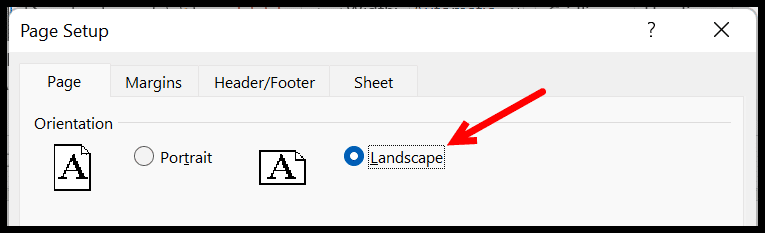
- Pada akhirnya, klik OK untuk mendaftar.
Ubah orientasi halaman dari pratinjau cetak
Anda dapat mengubah orientasi dari pratinjau cetak.
- Gunakan pintasan keyboard (Ctrl + P) untuk membuka pratinjau cetak.
- Klik menu tarik-turun Orientasi.
- Pilih orientasi (Potret dan Lanskap) dari daftar.
- Ini akan mengubah orientasi secara instan.
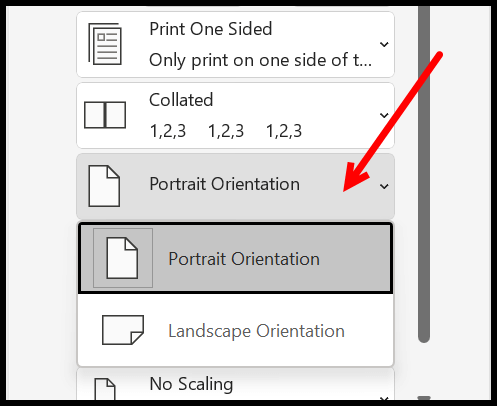
Gunakan kode VBA
Anda juga dapat menggunakan kode VBA untuk mengubah orientasi.
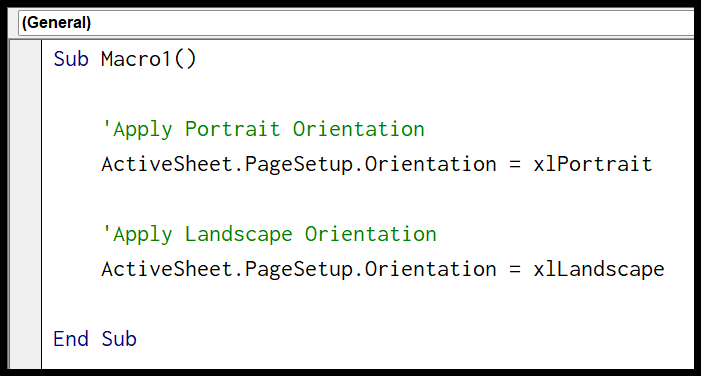
Sub Macro1() 'Apply Portrait Orientation ActiveSheet.PageSetup.Orientation = xlPortrait 'Apply Landscape Orientation ActiveSheet.PageSetup.Orientation = xlLandscape End Sub